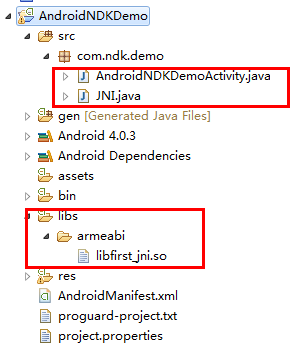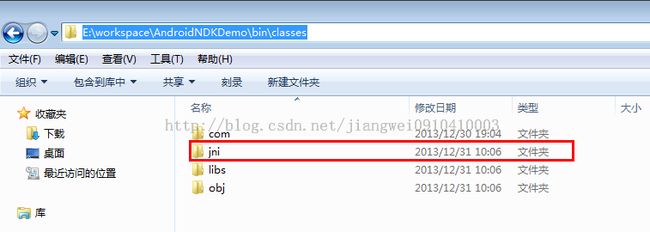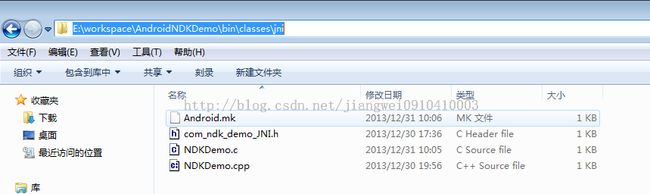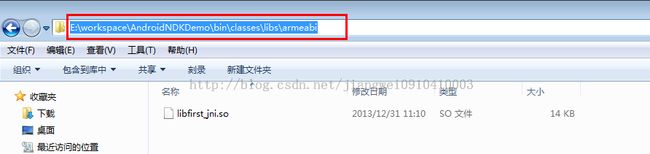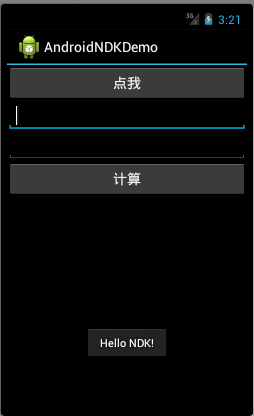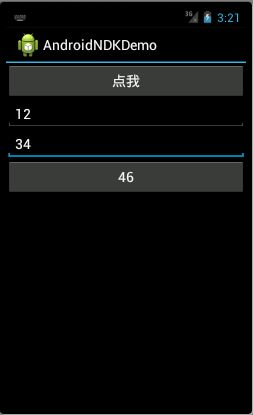Android中的第一个NDK的例子
前几天研究了JNI技术后,想在Android上试一试研究结果,查阅了很多资料后,总结如下步骤:
首先来看一下什么是NDK
NDK 提供了一系列的工具,帮助开发者快速开发C(或C++)的动态库,并能自动将so 和java 应用一起打包成apk。这些工具对开发者的帮助是巨大的。
NDK 集成了交叉编译器,并提供了相应的mk 文件隔离CPU、平台、ABI 等差异,开发人员只需要简单修改mk 文件(指出“哪些文件需要编译”、“编译特性要求”等),就可以创建出so。NDK 可以自动地将so 和Java 应用一起打包,极大地减轻了开发人员的打包工作。比较简单的说,NDK是一套交叉编译工具,它可以帮你把你用C或C++书写的代码,编译为.so(类似与win下的.dll)格式的文件,使你可以在你的Android程序当中用Java语言(JNI)调用这些代码
下面来看一下具体的操作步骤
第一步:搭建NDK环境
下载Android NDK。下载地址:http://developer.android.com/tools/sdk/ndk/index.html
下载放到指定的目录下,解压即可,这一步很简单的
第二步:下载安装cygwin
由于NDK编译代码时必须要用到make和gcc,所以你必须先搭建一个linux环境,cygwin是一个在windows平台上运行的unix模拟环境,它对于学习unix/linux操作环境,或者从unix到windows的应用程序移植,非常有用。通过它,你就可以在不安装linux的情况下使用NDK来编译C、C++代码了。下面我们一步一步的安装cygwin吧。
下载地址:http://cygwin.com/install.html
1、 然后双击运行吧,运行后你将看到安装向导界面:
2、 点击下一步,此时让你选择安装方式:
1)Install from Internet:直接从Internet上下载并立即安装(安装完成后,下载好的安装文件并不会被删除, 而是仍然被保留,以便下次再安装)。
2)Download Without Installing:只是将安装文件下载到本地,但暂时不安装。
3)Install from Local Directory:不下载安装文件,直接从本地某个含有安装文件的目录进行安装。
3、选择第一项,然后点击下一步:
4、选择要安装的目录,注意,最好不要放到有中文和空格的目录里,似乎会造成安装出问题,其它选项不用变,之后点下一步:
5、上一步是选择安装cygwin的目录,这个是选择你下载的安装包所在的目录,默认是你运行setup.exe的目录,直接点下一步就可以:
6、此时你共有三种连接方式选择:
1) Direct Connection:直接连接。
2) Use IE5 Settings:使用IE的连接参数设置进行连接。
3) Use HTTP/FTP Proxy:使用HTTP或FTP代理服务器进行连接(需要输入服务器地址、端口号)。
根据自己的网络连接的实情情况进行选择,一般正常情况下,均选择第一种,也就是直接连接方式。然后再点击“下一步”,
7、 这是选择要下载的站点,选择后点下一步.
8、 此时会下载加载安装包列表
9、Search是可以输入你要下载的包的名称,能够快速筛选出你要下载的包。那四个单选按钮是选择下边树的样式,默认就行,不用动。View默认是Category,建议改成full显示全部包再查,省的一些包被隐藏掉。左下角那个复选框是是否隐藏过期包,默认打钩,不用管它就行,下边开始下载我们要安装的包吧,为了避免全部下载,这里列出了后面开发NDK用得着的包:autoconf2.1、automake1.10、binutils、gcc-core、gcc-g++、gcc4-core、gcc4-g++、gdb、pcre、pcre-devel、gawk、make共12个包
10、然后开始选择安装这些包吧,点skip,把它变成数字版本格式,要确保Bin项变成叉号,而Src项是源码,这个就没必要选了。
11、下面测试一下cygwin是不是已经安装好了。
运行cygwin,在弹出的命令行窗口输入:cygcheck -c cygwin命令,会打印出当前cygwin的版本和运行状态,如果status是ok的话,则cygwin运行正常。
然后依次输入gcc --version,g++ --version,make –version,gdb –version进行测试,如果都打印出版本信息和一些描述信息,非常高兴的告诉你,你的cygwin安装完成了.
第三步:配置NDK环境变量
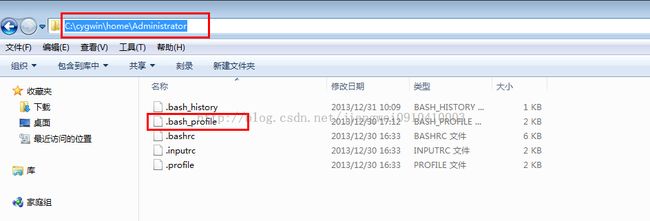
2、打开bash_profile文件,添加NDK=/cygdrive/<你的盘符>/<android ndk 目录> ,就是第一步中下载下来的NDK解压的目录我的目录是:
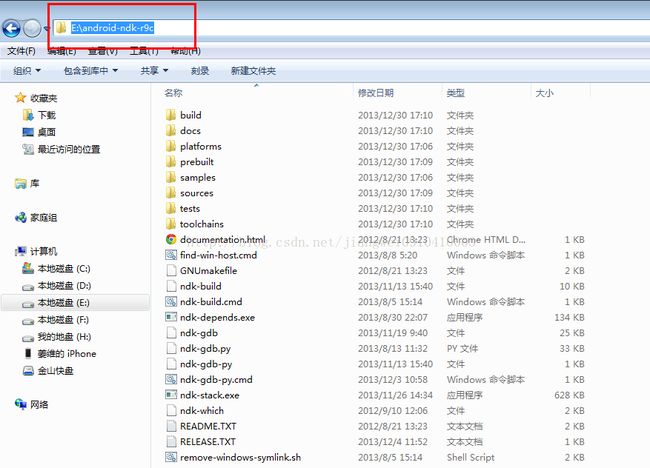 例如:
例如:
NDK=/cygdrive/e/android-ndk-r9c
export NDKRoot
(NDKRoot这个名字是随便取的,为了方面以后使用方便,选个简短的名字,然后保存)
(这里还要注意的是盘符是"/"而不是"\",因为cygwind是Linux,不是windows的)
3、打开cygwin,输入cd $NDK,如果输出上面配置的/cygdrive/e/android-ndk-r9c信息,则表明环境变量设置成功了。
第四步:用NDK来编译程序,测试功能是否可用
1、现在我们用安装好的NDK来编译一个简单的程序吧,我们选择ndk自带的例子hello-jni,我的位于E:\android-ndk-r9c\samples\hello-jni(根据你具体的安装位置而定).
2、运行cygwin,输入命令cd /cygdrive/e/android-ndk-r9c/samples/hello-jni,进入到E:\android-ndk-r9c\samples\hello-jni目录。
3、 输入$NDK/ndk-build,执行成功后,它会自动生成一个libs目录,把编译生成的.so文件放在里面。($NDK是调用我们之前配置好的环境变量,ndk-build是调用ndk的编译程序)(早期NDK版本是make APP=hello-jni ,还要对应app和source2个目录的项目目录,现在改成了$NDK/ndk-build)
第五步:开发一个简单的Android NDK例子
在Eclipse中新建一个AndroidNDKDemo工程
其中JNI.java是定义的本地方法的类,代码如下:
package com.ndk.demo;
public class JNI {
//获取字符串
public native String getString();
//进行加法操作
public native int plus(int a,int b);
}
在来看一下AndroidNDKDemoActivity.java,主要是测试的Demo,代码如下:
package com.ndk.demo;
import android.app.Activity;
import android.os.Bundle;
import android.view.View;
import android.view.View.OnClickListener;
import android.widget.Button;
import android.widget.EditText;
import android.widget.Toast;
import com.ndk.demo.R;
public class AndroidNDKDemoActivity extends Activity {
//使用静态代码块加载类库
static{
System.loadLibrary("first_jni");//一定要注意名称没有“lib"
}
@Override
public void onCreate(Bundle savedInstanceState) {
super.onCreate(savedInstanceState);
setContentView(R.layout.main);
Button btn1 = (Button)findViewById(R.id.show_btn);
final EditText oneEdit = (EditText)findViewById(R.id.one_number);
final EditText twoEdit = (EditText)findViewById(R.id.two_number);
final Button btn2 = (Button)findViewById(R.id.calculate_btn);
//定义本地类
final JNI jni = new JNI();
btn1.setOnClickListener(new OnClickListener(){
public void onClick(View v) {
//显示从C代码中返回的字符串
Toast.makeText(getApplicationContext(), jni.getString(), 1500).show();
}});
btn2.setOnClickListener(new OnClickListener(){
public void onClick(View v) {
//调用C代码中的加法操作
String oneNumber = oneEdit.getText().toString();
String twoNumber = twoEdit.getText().toString();
int oneNumbers = Integer.valueOf(oneNumber);
int twoNumbers = Integer.valueOf(twoNumber);
btn2.setText(jni.plus(oneNumbers, twoNumbers)+"");
}});
}
}
上面的工作搞定后,就生成c代码的头文件吧!具体操作,这里不再赘述,可以访问我的博客:
http://blog.csdn.net/jiangwei0910410003/article/details/17465085
同时使用VC6.0建一个NDKDemo.c代码,如下:
#include"jni.h"
/*
* Class: com_ndk_demo_JNI
* Method: getString
* Signature: ()Ljava/lang/String;
*/
JNIEXPORT jstring JNICALL Java_com_ndk_demo_JNI_getString(JNIEnv* env, jobject obj)
{
//返回一个字符串
return (*env)->NewStringUTF(env,"Hello NDK!");
}
/*
* Class: com_ndk_demo_JNI
* Method: plus
* Signature: (II)I
*/
JNIEXPORT jint JNICALL Java_com_ndk_demo_JNI_plus(JNIEnv* env, jobject obj, jint a, jint b)
{
//返回计算结果
return a+b;
}
到这一步,离成功就不远了,现在需要将NDKDemo.c编译成.so库,在目录中新建一个文件夹(这个目录是随便建立的),这里我为了方便就在AndroidNDKDemo工程的bin\classes目录中新建一个jni文件夹(这里一定要注意文件夹的名称一定是"jni",不然后面的编译会报错的),下面是我的目录图:
你同样可以在D盘下新建一个jni文件夹,或者其他的目录下都可以的,但是一定要注意文件夹的名称必须是"jni"
然后将生成的C代码的头文件和你刚刚新建的.c文件拷贝到jni文件夹下,(这里的NDKDemo.cpp不要管了,是C++代码文件)
下面接着新建一个Android.mk文件,文件内容如下:
LOCAL_PATH := $(call my-dir)
include $(CLEAR_VARS)
LOCAL_MODULE := first_jni (最终so文件名是libfirst_jni.so)
LOCAL_SRC_FILES := NDKDemo.c (C代码)
include $(BUILD_SHARED_LIBRARY)
上面的准备工作都做完了,现在就开始编译吧:
打开cygwin,输入以下命令:
cd /cygdrive/e/workspace/AndroidNDKDemo/bin/classes
进入到jni文件夹的根目录,这个是我的目录,你们要进入你们刚才新建的jni文件夹的根目录即可
然后输入命令:
$NDK/ndk-build
进行编译
上面说明编译成功,这时候到jni的根目录中可以看到多出两个文件夹,一个是libs,一个是obj,我们这里只关心libs中的文件
进入到lib文件夹下,看到有一个libfirst_jni.so文件,这时候,我们的编译工作全部搞定了,这时候只需要将libfirst_jni.so文件拷贝到AndroidNDKDemo工程中的libs文件夹下,如果libs下没有文件夹armeabi,就新建一个armeabi文件夹,将libfirst_jni.so文件放到armeabi文件夹中,加载库的代码具体可以看上面。
运行结果如下:
可以看到,成功的运行了!
问题
就是我这里面使用了C代码测试的,其实我开始的时候是用C++代码测试的,就是上面的NDKDemo.cpp文件:代码如下:
#include"jni.h"
/*
* Class: com_ndk_demo_JNI
* Method: getString
* Signature: ()Ljava/lang/String;
*/
JNIEXPORT jstring JNICALL Java_com_ndk_demo_JNI_getString(JNIEnv* env, jobject obj)
{
//返回字符串
return env->NewStringUTF("Hello NDK!");
}
/*
* Class: com_ndk_demo_JNI
* Method: plus
* Signature: (II)I
*/
JNIEXPORT jint JNICALL Java_com_ndk_demo_JNI_plus(JNIEnv* env, jobject obj, jint a, jint b)
{
//计算结果
return a+b;
}
这里面就是方法:JNICALL Java_com_ndk_demo_JNI_getString不一样
C代码中是:
return (*env)->NewStringUTF(env,"Hello NDK!");
C++代码是:
return env->NewStringUTF("Hello NDK!");
但是使用C++代码的话,在Eclipse中编译报错,很是纠结,现在还没有解决,如果哪位大神能够告诉我一下,本人将不胜感激!
Demo的下载的地址:
http://download.csdn.net/detail/jiangwei0910410003/7594551